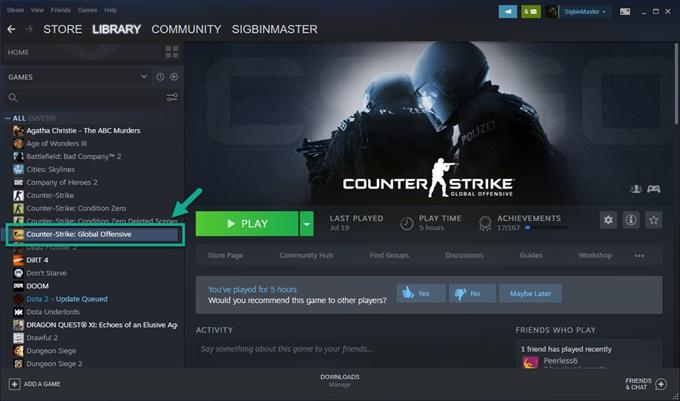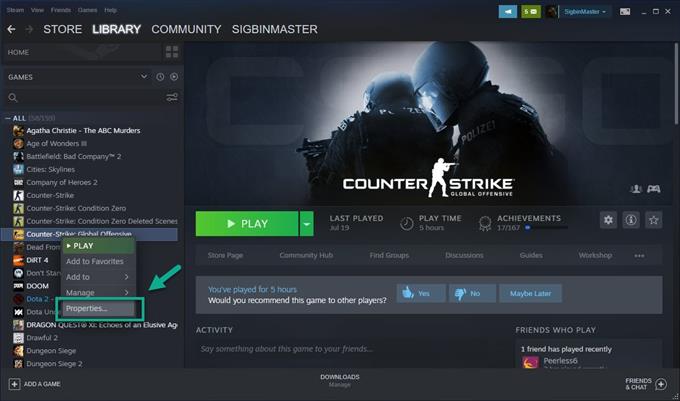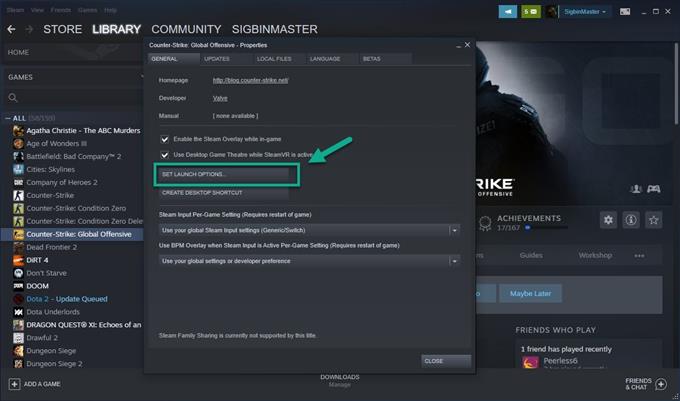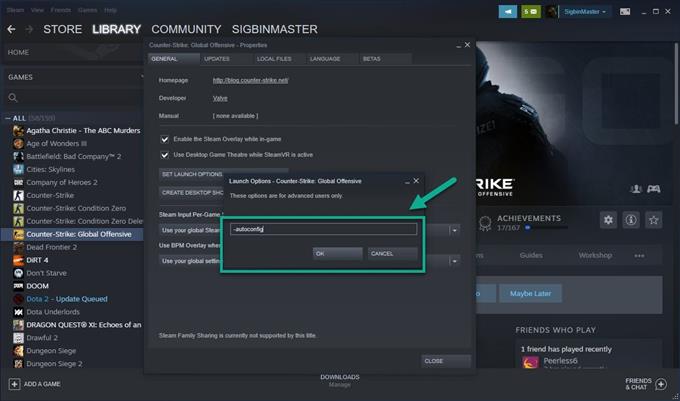시작시 CS : GO 블랙 스크린 문제는 일반적으로 손상되었거나 오래된 데이터로 인해 발생합니다. 오래된 그래픽 드라이버 또는 손상된 게임 파일과 같이이 문제에 기여할 수있는 몇 가지 요소가 있습니다. 이 문제를 해결하려면 일련의 문제 해결 단계를 수행해야합니다..
Counter-Strike : Global Offensive 또는 CS : GO는 2012 년 처음 출시 된 Valve and Hidden Path Entertainment에서 개발 한 인기있는 멀티 플레이어 1 인칭 슈팅 게임입니다.이 게임에서 두 팀의 테러리스트와 테러리스트는 서로를 제거하는 것을 목표로합니다. 임무 목표를 달성. Steam 데이터베이스를 기반으로 매일 50 만 명이 넘는 사람들이이 게임을하고 있습니다..
CS : GO가 검은 화면 문제로 시작되는 문제 수정
이 게임을 할 때 발생할 수있는 문제 중 하나는 게임을 시작할 때 검은 색 화면이 표시되는 것입니다. 이 문제를 해결하기 위해해야 할 일은 다음과 같습니다..
전제 조건 :
- 컴퓨터를 다시 시작하십시오.
- Windows 10이 최신 소프트웨어 업데이트에서 실행되고 있는지 확인하십시오..
방법 1 : 시작 옵션에 자동 구성 추가 CS : GO에서 검은 화면을 수정하는 방법
이 문제를 해결하는 가장 빠른 방법은 Steam 실행기에서 게임의 실행 옵션에 자동 구성을 추가하는 것입니다.
소요 시간 : 5 분.
CS : GO 실행 옵션
- 스팀 런처 열기.
응용 프로그램의 시작 메뉴 목록에서 클릭하여 수행 할 수 있습니다..

- 라이브러리를 클릭하십시오.
스팀 런처 상단의 두 번째 탭입니다..

- Counter-Strike : Global Offensive를 마우스 오른쪽 버튼으로 클릭하십시오..
이것은 왼쪽 창에서 찾을 수 있습니다.

- 속성 선택.
나타나는 메뉴의 마지막 옵션입니다.

- 실행 옵션 설정 버튼을 클릭하십시오.
이것은 일반 탭에서 찾을 수 있습니다.

- 실행 옵션 창에“-autoconfig”를 입력 한 다음 확인을 클릭하십시오..
게임 실행 옵션을 자동으로 구성하는 옵션이 추가됩니다..

방법 2 : 그래픽 카드 드라이버 업데이트
오래된 그래픽 드라이버로 인해 문제가 발생할 가능성이 있으므로 업데이트해야합니다. NVIDIA GPU를 사용하는 경우 최신 업데이트를 얻는 방법은 다음과 같습니다..
- NVIDIA GeForce Experience를 엽니 다.
- 창 상단의 드라이버 탭을 클릭하십시오.
- 업데이트 확인 링크를 클릭하십시오. 사용 가능한 새 드라이버가 있는지 확인합니다. 드라이버가 사용 가능한 경우 다운로드하여 설치해야합니다.
방법 3 : 게임 파일의 무결성 확인
게임 파일의 무결성을 확인하면 컴퓨터의 파일과 Steam 서버의 파일을 비교할 수 있습니다. 일부 파일이 다르면 변경되거나 복구됩니다..
- 스팀 열기.
- 라이브러리에서 Counter-Strike : Global Offensive 찾기.
- Counter-Strike : Global Offensive를 마우스 오른쪽 버튼으로 클릭하십시오..
- 속성 선택.
- 로컬 파일 탭을 클릭하십시오.
- 게임 파일의 무결성 확인 버튼을 클릭 한 후 프로세스가 완료 될 때까지 기다립니다..
위에 나열된 단계를 수행하면 시작 문제에서 CS : GO 검은 화면이 성공적으로 수정됩니다..
더 많은 문제 해결 비디오를 보려면 androidhow 유튜브 채널을 방문하십시오..
또한 읽어보십시오 :
- Division 2 오류 코드 BRAVO01 빠르고 쉬운 수정